Windows xp系统怎么更改用户头像
有不少Windows xp系统在创建用户账户的时候,发现默认的用户头像不喜欢,就想要更改自己喜欢的用户头像,但是却不知道怎么操作,本文就给大家讲解一下Windows xp系统更改用户头像的具体步骤如下。
1、点击桌面左下角【开始】,在出现的菜单中选择【控制面板】;
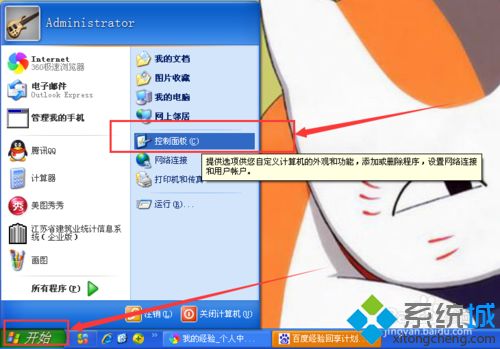
2、在控制面板的图标中,找到【用户账户】,并双击打开;
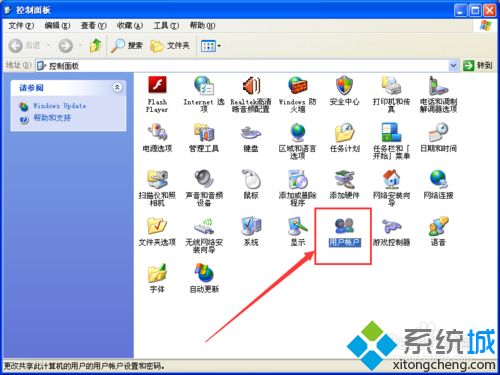
3、点击你使用的帐号,只要点击就可以哦,不需要双击;
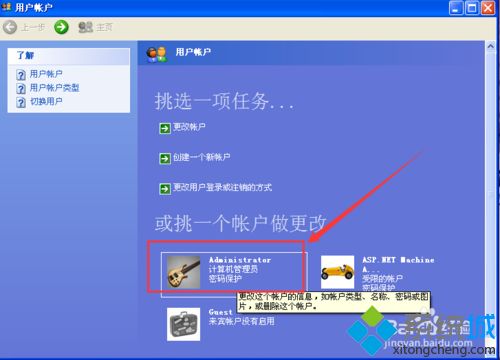
4、在自己的账户页面,找到【更改我的图片】,并点击;
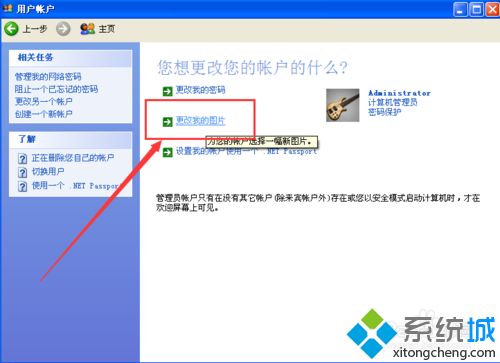
5、在出现的本机图片上可以选择一张自己喜欢的,点击立即【更改图片】就可以了;
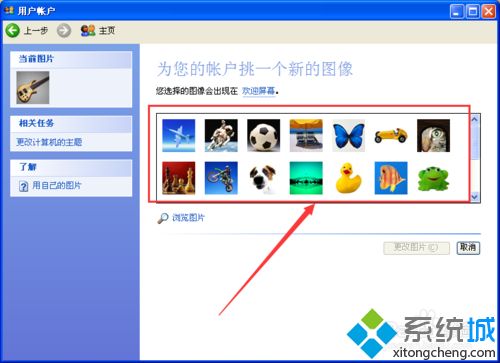
6、如果不喜欢本机的图片,可以点击下面的【浏览图片】,选择自己喜欢的图片,点击【更改图片】就可以咯!
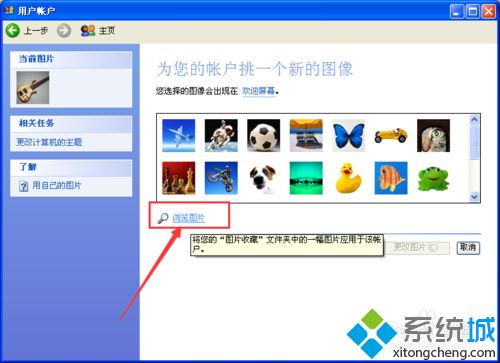
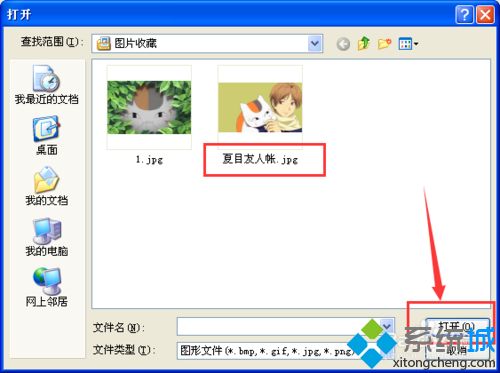
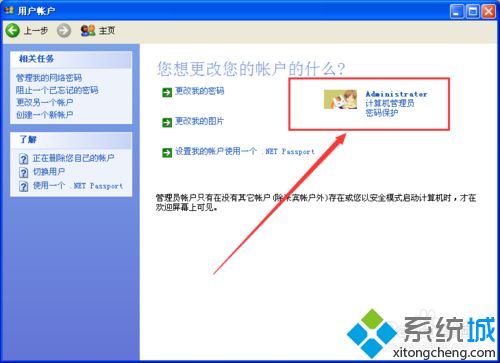
关于Windows xp系统怎么更改用户头像就给大家介绍到这边了,大家可以按照上面的方法步骤来进行操作吧。
相关教程:如何更改开机头像微软账户头像文件在哪我告诉你msdn版权声明:以上内容作者已申请原创保护,未经允许不得转载,侵权必究!授权事宜、对本内容有异议或投诉,敬请联系网站管理员,我们将尽快回复您,谢谢合作!










